随着技术的快速发展与消费者需求的日益多样化,联想作为全球知名的电脑品牌,不断推出拥有卓越性能的新型号,以满足市场和用户的需求。本次评测的文章将集中于联...
2025-04-01 4 联想电脑
当您的联想电脑在加装或更换内存后,却发现系统无法识别新内存,这无疑是一件令人头疼的事。内存升级本应提升电脑性能,但如果出现不识别新内存的状况,则需要细心排查解决。为了帮助您快速回归正常使用状态,本文将为您提供一份详尽的故障排查与解决步骤,确保无论是初学者还是老手,都能顺畅解决联想电脑加内存无法识别的问题。
请确保电脑完全关闭。如果是台式机,请直接关闭电源;如果是笔记本,则需拔掉电源适配器,并同时取出电池(如果电池是可拆卸的)。这样做可以直接切断电源,避免在操作过程中不慎造成硬件损害。
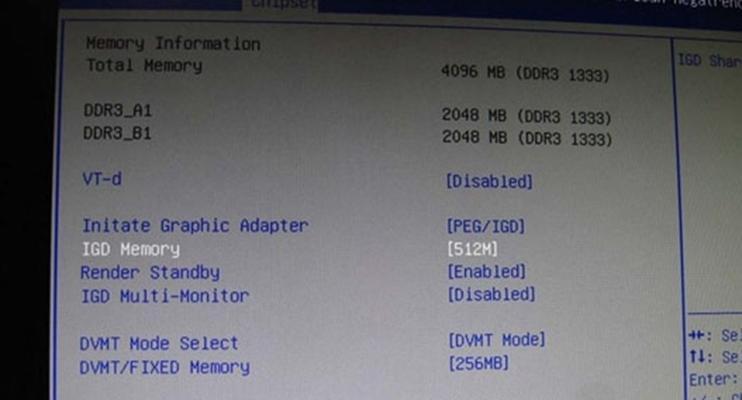
重新安装内存条,确保其牢固接触主板。请按照以下步骤操作:
1.清理内存插槽:使用干净的软布或压缩空气清理内存插槽中的灰尘,确保插槽无异物干扰。
2.取出并安装内存条:将内存条从主板上取出,然后重新安装,确保内存条与插槽完美吻合。
3.检查卡扣:确保内存条的卡扣正确闭合,这可以防止内存条在使用过程中松动。
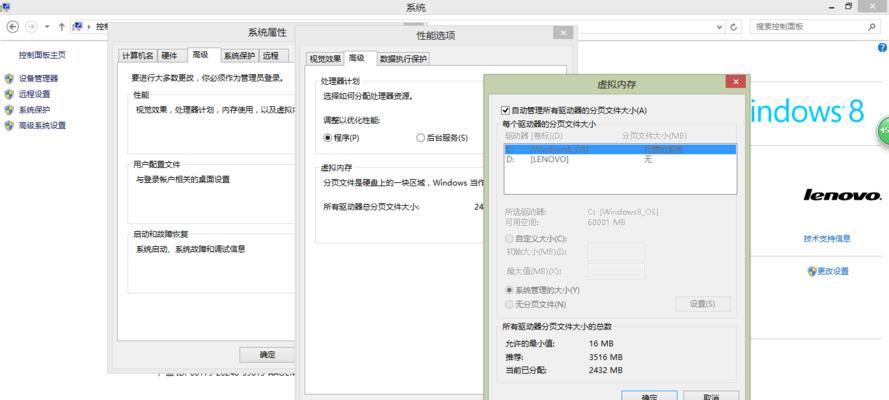
有时,即使内存条是新的,也可能因为不兼容导致无法识别。请确认以下几点:
1.检查内存规格:确保您新添加的内存条与电脑主板支持的内存类型(如DDR3或DDR4)相匹配。
2.查看最大支持容量:确认电脑主板支持的最大内存容量,超过此容量的内存无法被系统识别。
3.查看频率兼容性:内存条的运行频率也应该与主板支持的频率匹配。
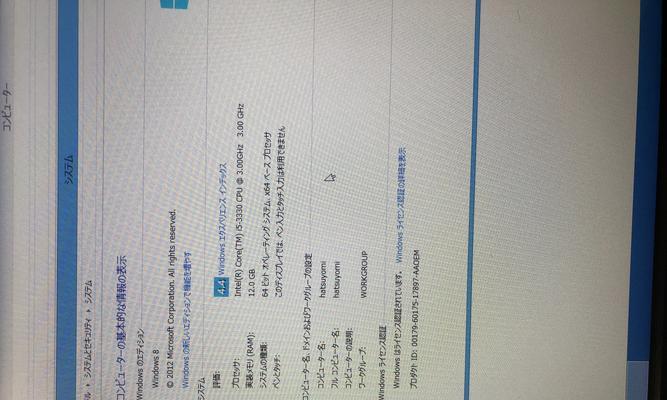
1.进入BIOS/UEFI设置:重新开机并按下相应键(通常是F2、F10或Del),进入BIOS/UEFI设置界面。
2.查看内存识别情况:在BIOS/UEFI界面中,查看系统是否能够识别到新的内存条。
3.保存并退出:如有必要,进行保存并重启电脑,测试系统是否能够正常加载并使用新内存。
有时问题可能并非来自内存条,而是主板或其他硬件。您可以通过以下方法进一步排查:
1.检查主板上的内存插槽:如果有多个插槽,尝试将内存条插入不同的插槽中,以排除特定插槽故障的可能性。
2.主板诊断:一些主板带有诊断指示灯或者代码显示,在添加内存后,这可以帮助识别是否有其他故障。
确认Windows或其他操作系统是否与新内存兼容。某些情况下,您可能需要更新或重新安装操作系统中的驱动程序:
1.更新BIOS/UEFI固件:访问联想官方网站,查找并更新您的电脑主板的最新BIOS/UEFI固件。
2.安装主板驱动:确保您的主板驱动是最新的,这可以改善硬件兼容性问题。
3.检查系统更新:检查操作系统的更新,确保系统稳定运行并支持新添加的硬件。
如果以上步骤都无法解决您的问题,最终建议是将电脑送到专业的电脑维修店进行检查。可能需要专业人员来判断是否有部件损坏或者其他深度兼容性问题。
升级电脑内存是一个常见的性能提升选项。在加装内存条时,偶尔会遇到无法识别的情况。以上提供的排除步骤旨在帮助用户系统地检查并解决问题。请耐心遵循每一步,相信您很快就能让您的联想电脑重新发挥应有的性能。如果电脑问题复杂,寻求专业帮助是明智之选。
标签: 联想电脑
版权声明:本文内容由互联网用户自发贡献,该文观点仅代表作者本人。本站仅提供信息存储空间服务,不拥有所有权,不承担相关法律责任。如发现本站有涉嫌抄袭侵权/违法违规的内容, 请发送邮件至 3561739510@qq.com 举报,一经查实,本站将立刻删除。
相关文章

随着技术的快速发展与消费者需求的日益多样化,联想作为全球知名的电脑品牌,不断推出拥有卓越性能的新型号,以满足市场和用户的需求。本次评测的文章将集中于联...
2025-04-01 4 联想电脑

随着信息技术的迅速发展,电脑已经成为我们工作和生活中不可或缺的工具。联想作为一个知名品牌,在全球范围内拥有广泛的用户基础。然而,电脑在使用过程中难免会...
2025-03-30 7 联想电脑

随着个人电脑在日常生活中的普及,电脑安全显得愈发重要。设置开机密码是保护电脑数据安全的第一步。本文将为您提供从初级到专业级的详细指导,教您如何为您的联...
2025-03-28 4 联想电脑

联想电脑无线充电器使用指南:开启无线充电的智能化生活随着科技的发展,无线充电技术已经广泛应用于各种电子设备中,包括我们的联想电脑。本文将深入介绍联...
2025-03-23 8 联想电脑

当您正在紧张的工作或享受安静的休息时间时,联想电脑突然发出刺耳的警报声,无疑是一个令人烦恼的问题。为了帮您解决这一问题并提供一个安静的工作和娱乐环境,...
2025-03-19 11 联想电脑
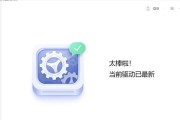
当使用联想电脑进行投屏操作时,如果发现投屏无声音,不仅影响了观看体验,也可能会耽误重要的工作任务。在面对这样的技术问题时,我们应该如何排查与解决呢?本...
2025-03-18 10 联想电脑